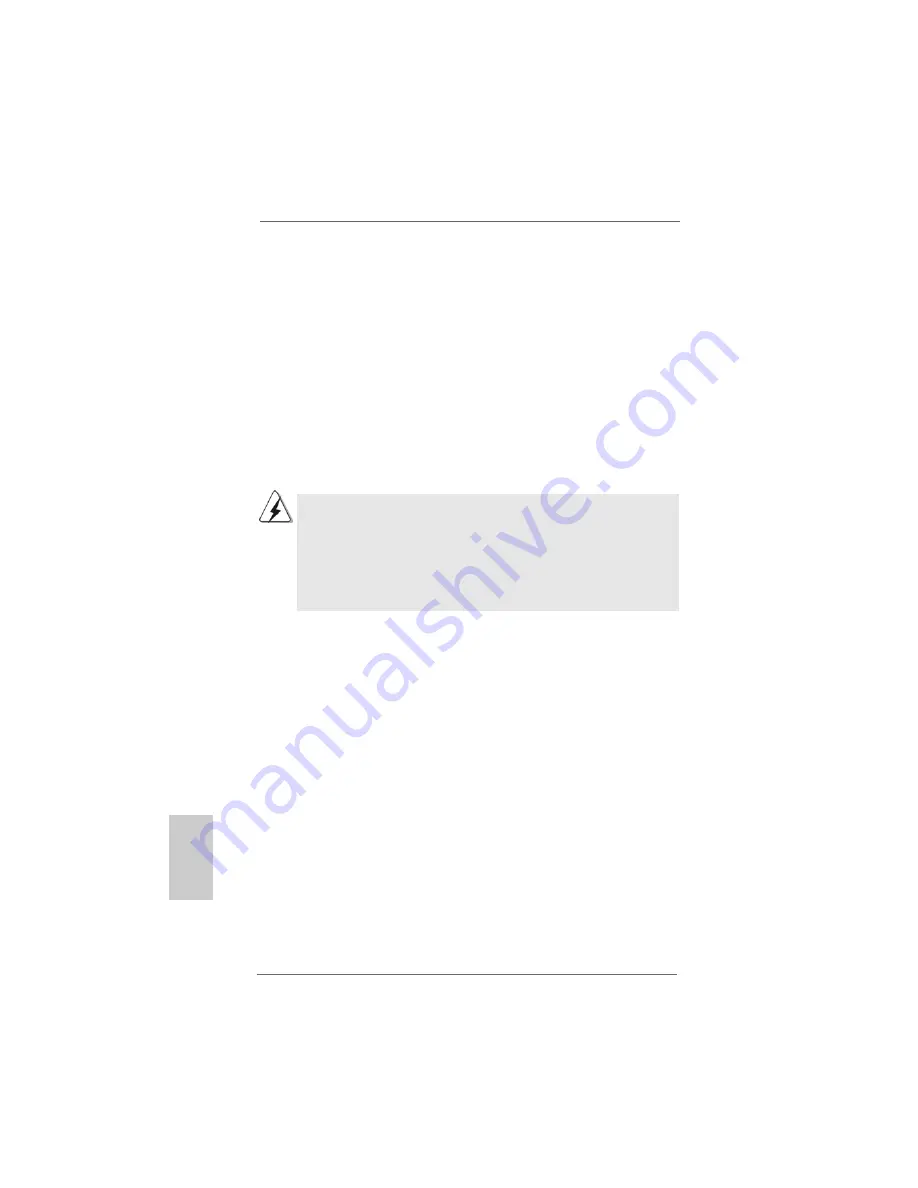
4 2
4 2
4 2
4 2
4 2
ASRock 939A8X-M Motherboard
DeutschDeutschDeutschDeutschDeutsch
2.6
2.6
2.6
2.6
2.6
Serial A
Serial A
Serial A
Serial A
Serial ATTTTTA
AA
AA- (SA
- (SA
- (SA
- (SA
- (SATTTTTA) F
A) F
A) F
A) F
A) Festplatteninstallation
estplatteninstallation
estplatteninstallation
estplatteninstallation
estplatteninstallation
Dieses Motherboard unterstützt Serial ATA (SATA) Festplatten und RAID-
Funktionen (einschließlich RAID0, RAID1 und JBOB), nicht jedoch SATA-Hotplug
und SATA RAID Hotswap. Dieser Abschnitt erklärt Ihnen die Installation von SATA-
Festplatten.
SCHRITT 1: Installieren Sie die SATA-Festplatten in den Laufwerkseinschüben
des Gehäuses.
SCHRITT 2: Verbinden Sie das SATA-Netzkabel mit der SATA-Festplatte.
SCHRITT 3: Schließen Sie ein Ende des SATA-Datenkabels am SATA-Anschluss
des Motherboards an.
SCHRITT 4: Schließen Sie das andere Ende des SATA-Datenkabels an die SATA-
Festplatte an.
1. Die SATA-Festplatten müssen im “RAID”-Modus betrieben werden, wenn Sie
die RAID 0-, RAID 1- oder JBOD-Funktion beim SATA verwenden möchten.
2. Das Element „SATA Operation Mode“ (SATA-Betriebsmodus) im BIOS-Setup
kann auf „RAID“ oder „non-RAID“ (Nicht-RAID) eingestellt werden.
Einzelheiten hierzu finden Sie auf Seite 28. Die zwei Optionen benötigen
unterschiedliche Treiber für den Betrieb.
2.7
2.7
2.7
2.7
2.7 Erstellen einer SA
Erstellen einer SA
Erstellen einer SA
Erstellen einer SA
Erstellen einer SATTTTTA
AA
AA-----TTTTTreiberdisk
reiberdisk
reiberdisk
reiberdisk
reiberdiskette für den SA
ette für den SA
ette für den SA
ette für den SA
ette für den SATTTTTA
AA
AA-----
Betrieb im „RAID“-Modus
Betrieb im „RAID“-Modus
Betrieb im „RAID“-Modus
Betrieb im „RAID“-Modus
Betrieb im „RAID“-Modus
Sie müssen vor der Betriebssysteminstallation eine SATA-Treiberdiskette
erstellen, wenn Sie Windows 2000, Windows XP oder Windows XP 64-Bit auf
Ihren SATA-Festplatten installieren möchten.
SCHRITT 1:
Legen Sie die ASRock Support-CD in Ihr optisches
Laufwerk, um Ihr System hochzufahren. (Legen Sie zu
diesem Zeitpunkt KEINE Diskette in das Diskettenlaufwerk
ein!)
SCHRITT 2:
Während des Selbsttests zu Beginn des Systemstarts
drücken Sie die <F11>-Taste – ein Fenster zur Auswahl des
Boot-Laufwerkes (Startlaufwerk) erscheint. Bitte wählen
Sie das CD-ROM-Laufwerk als Boot-Laufwerk.
SCHRITT 3:
Die Meldung „Do you want to generate Serial ATA driver
diskette [Y/N]?“ [Serial ATA-Treiberdiskette erstellen [Y/N]?]
bestätigen Sie mit <Y>.
Summary of Contents for 939A8X-M
Page 18: ...1 8 1 8 1 8 1 8 1 8 ASRock 939A8X M Motherboard...
Page 19: ...1 9 1 9 1 9 1 9 1 9 ASRock 939A8X M Motherboard...
Page 20: ...2 0 2 0 2 0 2 0 2 0 ASRock 939A8X M Motherboard...
Page 21: ...2 1 2 1 2 1 2 1 2 1 ASRock 939A8X M Motherboard DDR1 DDR2 DDR3 DDR4 1 2 3...
Page 22: ...2 2 2 2 2 2 2 2 2 2 ASRock 939A8X M Motherboard...
Page 23: ...2 3 2 3 2 3 2 3 2 3 ASRock 939A8X M Motherboard...
Page 24: ...2 4 2 4 2 4 2 4 2 4 ASRock 939A8X M Motherboard SATA1 SATA2...
Page 25: ...2 5 2 5 2 5 2 5 2 5 ASRock 939A8X M Motherboard CD1...
Page 26: ...2 6 2 6 2 6 2 6 2 6 ASRock 939A8X M Motherboard...
Page 27: ...2 7 2 7 2 7 2 7 2 7 ASRock 939A8X M Motherboard...
Page 28: ...2 8 2 8 2 8 2 8 2 8 ASRock 939A8X M Motherboard RAID_SETUP_GUIDE Chinese PDF...
Page 29: ...2 9 2 9 2 9 2 9 2 9 ASRock 939A8X M Motherboard...














































